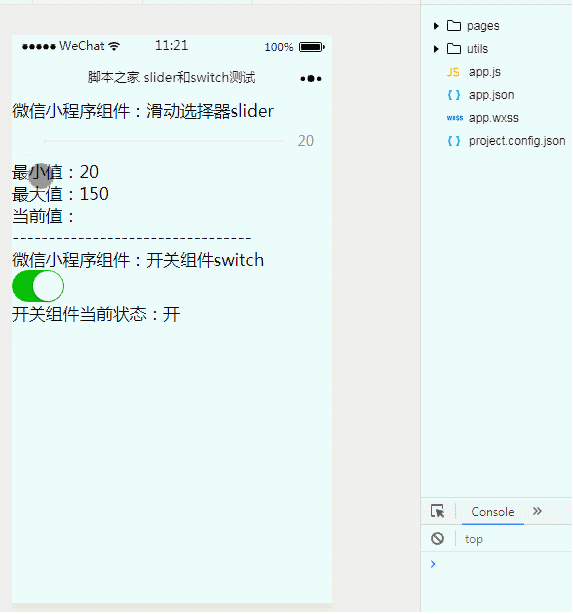本文主要介绍了微信小程序使用slider设置数据值及switch开关组件功能,结合实例形式分析了slider组件及switch组件的功能与使用方法,希望能帮助到大家。
本文实例讲述了微信小程序使用slider设置数据值及switch开关组件功能。分享给大家供大家参考,具体如下:
1、效果展示
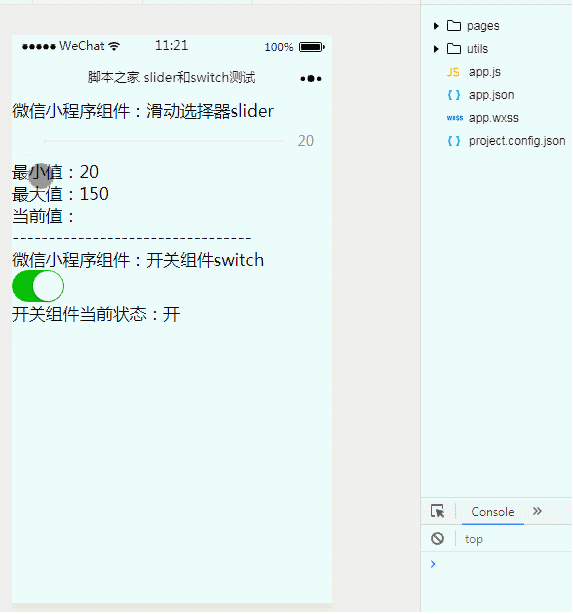
2、关键代码
① index.wxml
1 2 3 4 5 6 7 8 9 | <view>微信小程序组件:滑动选择器slider</view>
<slider bindchange="sliderBindchange" min="{{min}}" max="{{max}}" show-value/>
<view>最小值:{{min}}</view>
<view>最大值:{{max}}</view>
<view>当前值:{{text}}</view>
<view>---------------------------------</view>
<view>微信小程序组件:开关组件switch</view>
<switch checked type="switch" bindchange="switchBindchange"/>
<view>开关组件当前状态:{{switchState}}</view>
|
② index.js
1 2 3 4 5 6 7 8 9 10 11 12 13 14 15 16 17 18 19 20 21 22 23 24 25 | Page({
data:{
min:'20',
max:'150',
text:'',
switchState:'开'
},
sliderBindchange:function(e){
this.setData({
text:e.detail.value
})
},
switchBindchange:function(e){
if(e.detail.value){
this.setData({
switchState:'开'
})
}else{
this.setData({
switchState:'关'
})
}
}
})
|
以上内容大家学会了吗?赶紧动手尝试一下吧。
版权声明:本文内容由网络用户投稿,版权归原作者所有,本站不拥有其著作权,亦不承担相应法律责任。如果您发现本站中有涉嫌抄袭或描述失实的内容,请联系我们jiasou666@gmail.com 处理,核实后本网站将在24小时内删除侵权内容。